轻松搞定!Excel 中图片添加圆形对角,白色样式秘籍
在日常办公中,我们经常会使用 Excel 来处理各种数据和图表,而有时候,为了让表格更加美观和吸引人,我们需要给其中的图片添加特定的样式,圆形对角,白色”样式,这看似复杂的操作,其实掌握了技巧就会变得十分简单,我将为您详细介绍如何实现这一操作。
要给 Excel 中的图片添加“圆形对角,白色”样式,首先需要打开包含图片的 Excel 文档,选中需要添加样式的图片,这是整个操作的关键一步。
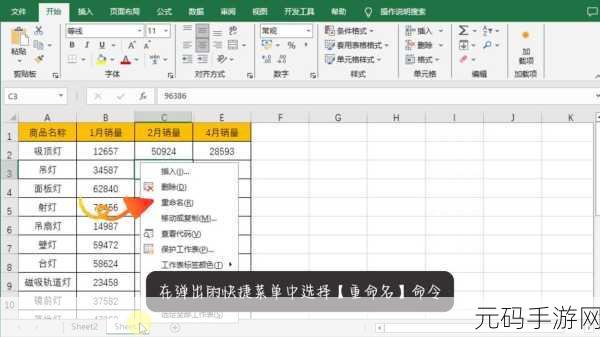
在菜单栏中找到“图片格式”选项卡,在这个选项卡中,有各种各样的图片编辑工具和样式选项。
在众多的样式选项中,找到“图片样式”这一区域,在其中寻找“圆形对角,白色”样式,点击即可应用到选中的图片上。
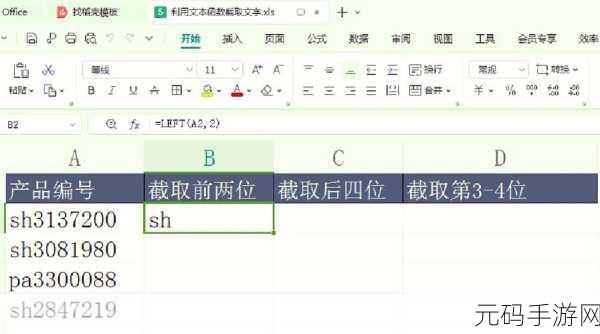
如果对应用后的效果不满意,还可以进一步对图片的大小、位置等进行微调,以达到最佳的视觉效果。
给 Excel 中图片添加“圆形对角,白色”样式并不难,只要按照上述步骤操作,就能轻松实现,相信通过这一技巧,您在制作 Excel 文档时能让图片更加出彩,提升整个文档的质量和吸引力。
参考来源:个人经验总结









